重置vCenter Server管理员密码
如果忘记了SSO密码(默认为administrator@vsphere.local),可 以 使用vdcadmintool工具重置SSO密码。
重 置vCenter Server Appliance的SSO密码
重 置vCenter Server Appliance的SSO密码的前提是,需要知道root账户密码,如果root账户密码也一同忘记(在部署vCenter Server Appliance的时候,root账户密码一般也与SSO账户密码相同),请参照稍后介绍的内容先重置root账户密码。
1.打开vCenter Server Appliance虚拟机控制台,按F2键,输入root账户密码登录。
2.在“Troubleshooting Mode Options”中,将 SSH设置为Enable。

图1 连接vCenter Server Appliance

图2 输入用户名
3.使用ssh客户端例如xShell登 录vCenter Server Appliance,添加新连接,输入vCenter Server如图所示的Appliance的IP地址(如图 1)。
4.在“请输入登录的用户名”中输入root(如图2),然后根据提示输入root密码登录。5.登录到vCenter Server Appliance,在Command>提示符的后面,输入英文小写的shell并按回车键,启用对Bash shell的访问。
6.在localhost:~ # 提示符后面输入:
/usr/lib/vmwarevmdir/bin/vdcadmintool
进 入 vdcadmintool,该控制台显示如下信息:
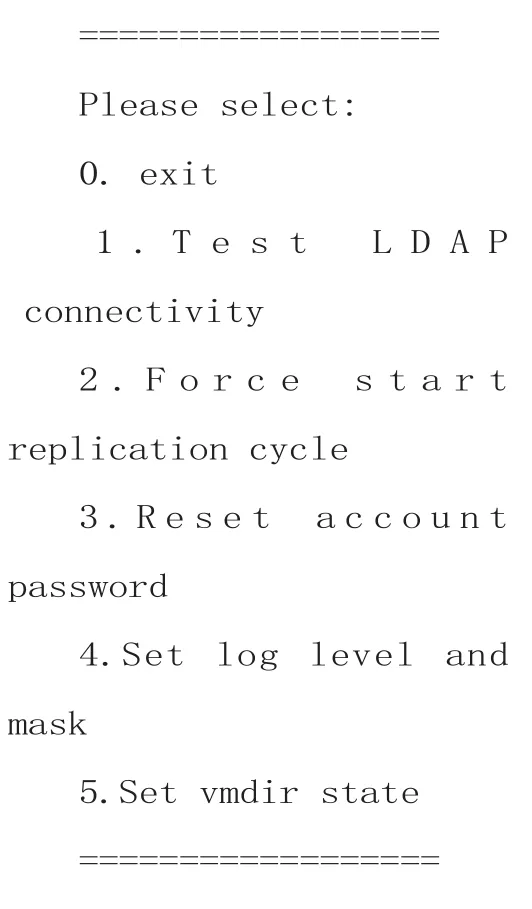
输入数字3重置SSO账户密码,在“Please enter account UPN :”后 面 输入SSO账户默认账户名administrator@vsphere.local并按回车键,生成新的密码。在本示例中,生成的新密码为“c7"$@t5_fc-3oV?O2vH”(如图 3)。
注意,密码可能会包括空格等字符,可以用鼠标选中之后复制。
7.使 用vSphere Web Client登录,使用用户名administrator@vsphere.local、图3中新生成的密码(最好使用复制粘贴的方式输入)。
8.登录到vSphere Web Client之后,在“系统管理→Single Sign-On→用户和组”中,在“用户”选项卡中右击Administrator,在弹出的快捷菜单中选择“Edit User”。
9.在“Administrator-编辑”对话框中,在“当前密码”文本框中输入图3中重置的密码,然后在“密码”与“确认密码”中设置新的密码,单击“确定”按钮完成密码的设置(如图4)。
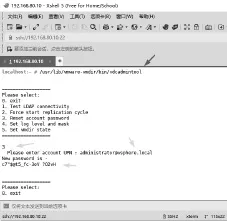
图3 使用vdcadmintool重置密码
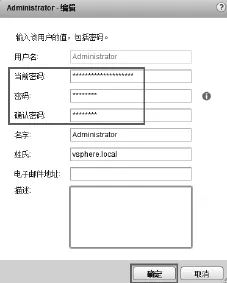
图4 重新设置密码
10.记住图4中设置的密码,以后使用此密码管理。
如果用户的root密码也忘记了怎么办呢?
重 置vCenter Server Appliance的root账户密码
当vCenter Server Appliance忘记root账户密码时,可以参考Linux操作系统忘记用户名与密码的方法,进入单用户模式恢复。但是vCenter Server Appliance无法直接进入单用户模式,在进入单用户模式之前,有一层用户密码验证,需要使用Linux安装光盘进入救援模式清除GRUB菜单密码。
1.使用Linux安装光盘镜像启动vCenter Server Appliance的虚拟机,本文使用CentOS 6的镜像文件(文件名为CentOS-6.0-i386-netinstall.iso,大 小 为173MB)。
2.启 动 之 后,在“Welcome to CentOS 6.0”对 话 框 中,选 择“Rescue installed system”。
3.在“Choosea Language”(选择语言)对话框选择English。
4. 在“Keyboard Type”(键盘属性)对话框选择us。
5. 在“Rescue Method”对话框选择“Local CD/DVD”。
6.在“Setup Networking”对话框选择“No”。
7.在“Rescue”对话框选择“Continue”。
8.在“Rescue”对话框提示系统已经加载到/mnt/sysimage,选择“OK”。
9.在“First Aid Kit quickstart menu”对话框选择“Shell Start shell”。
1 0.当vCenter Server Appliance的文件系统被挂载后,进入命令提示符,依次执行如下命令:
cd /mnt/sysimage/cd boot cd grub
vi menu.lst
期间也可以执行lst–lrt列目录。
11.打 开menu.lst文件之后,移动光标到password一行,按两下英文的小字字母d删除当前行,删除前后如图5、图6所示。
12.删除之后,按一下Esc键,然后依次输入英文冒号、小写的wq,按回车键保存退出。
13.输入exit按回车键,返回到“First Aid Eit quickstart menu”对话框,选择“Reboot Reboot”重新启动服务器,取消ISO文件的映射。
14.当再次启动之后,vCenter Server Appliance就可以进入单用户命令行模式了。当出现GNU GRUB的菜单时,按上下光标键暂停当前系统的运行,移动光标到“VMware vCenter Server Appliance”,按 e键。移动光 标 到“kernel /vmlinuz……”这一行按e键。在命令行后面按空格,输入init=/bin/bash,按回车键。

图5 删除前
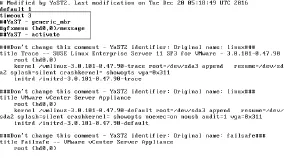
图6 删除后
15.返回到GUN GRUB菜单,在“kernel /vmlinuz……”这一行按b键启动命令行。在#提示符后面输入passwd命令,在New Password与Retype new password中分两次为root账户设置新的密码,密码需要符合复杂性的要求,如果密码强度不符合要求,会提示重新输入。设置密码完成后,输入reboot重新启动。
16.vCenter Server Appliance虚拟机重新启动并再次进入系统后,登 录vCenter Server Appliance管理控制台,使用新设置的密码登录。登录成功之后进入vCenter Server Appliance控 制台。
重置vCenter Server的SSO密码
对于Windows版本的Windows Server,如 果 忘记SSO账户密码(默认为administrator@vsphere.local),重 置 SSO密 码 与vCenter Server Appliance类似。
1.使 用Windows操作系统具有本地管理员账户的账户登录(默认为Administrator),进入命令提示符,进入%VMWARE_CIS_HOME%vmdird目 录(默 认c:Program FilesVMwarevCenter Servervmdird)。然后执行vdcadmintool。
2.输入数字3重置SSO账户密码,在“Please enter account UPN :”后面输入SSO账户默认账户名administrator@vsphere.local并按回车键,生成新的密码,在本示例中,生成的新密码为:
?1:85w2 Be{]>{c 注意:密码可能会包括空格等字符,可以用鼠标选中之后复制并将其粘贴到“记事本”中。最后输入0退出。 3.重置密码之后,使用vSphere Client或vSphere Web Client登录vCenter Server即可,这些不再介绍。 说 明:如 果vCenter Server所在的Windows操作系统的本地管理员账户密码也忘记了,则可以使用一些工具光盘或软件重置Windows的Administrator账户密码。

